文章目錄
![]() 編輯人員資料
編輯人員資料
![]() 相關文章
相關文章
如果你的高畫質影片(4K、HDR、60FPS)出現「無法播放、黑畫面、聲音不同步或跳幀」等狀況,通常是因為檔案結構損壞或編碼錯誤。本文將帶你了解高畫質影片為何容易損壞、修復難度在哪裡,以及最實用的修復方法:EaseUS Fixo Video Repair,它在修復成功率與畫質保持度上表現最佳。文末附有常見問題解答與避免損壞的建議,幫助您一次搞懂。
本文內容:

高畫質影片的解析度比普通影片的品質更高,因此高畫質影片可以確保最佳的觀看體驗。如今,個人觀看高畫質影片已不再是難事,因為大多數品牌的相機、攝影機、單眼相機,甚至一些智慧型手機都能輕鬆滿足需求。此外,用於擴展儲存的記憶卡越來越大,手機的記憶體也越來越大,我們保存高畫質視訊的頻率也高於一般標準。
為了防止高清影片無法在媒體播放器中開啟或播放,您有必要學習一些高清影片損壞預防措施。最重要的是,了解功能最強大且免費的高清影片修復實用工具程式,它尤其擅長修復損壞的 MP4 影片檔案。
為什麼高畫質影片更容易損壞?
高畫質影片指的是解析度達 1080p、2K、4K 或更高的影片,包含 HDR(高動態範圍)與高幀率(60FPS)內容。這類影片畫質雖然出色,但資料量非常龐大。一支 5 分鐘的 4K 影片,容量往往超過 1GB。如果在錄製、傳輸或儲存過程中出現任何中斷,都可能導致檔案結構受損。
造成高畫質影片損壞的常見原因
- 錄影中斷:例如相機或手機電量不足、記憶卡寫入速度過慢或空間不足導致影片中止
- 檔案傳輸錯誤:將影片從相機傳到電腦時 USB 傳輸中斷,造成檔案不完整
- 影片轉檔中斷:將一種影片格式轉換為另一種格式,但由於系統或應用程式錯誤導致轉檔中斷或影片不完整
- 病毒和惡意軟體攻擊:被病毒或惡意軟體感染的最直接後果是檔案損壞,您將無法存取或播放高畫質影片
- 不當的影片編輯:使用一些不可靠的第三方影片編輯軟體,尤其是破解的軟體,修改或編輯影片,導致影片無法播放
- 儲存裝置損壞:例如 SD 卡或硬碟出現檔案系統損壞,RAW 檔案系統錯誤,未格式化或無法存取問題
高畫質影片的壞檔率通常比標準畫質影片更高,因為檔案越大、結構越複雜,越容易在寫入或轉換時出現錯誤。
高畫質影片修復的難點
與一般影片相比,修復高畫質影片最大的挑戰在於:
- 檔案資訊結構更複雜(尤其是 MP4、MOV 容器格式)
- 影片與音訊流分離,修復時需同時處理畫面與聲音的同步
- 壓縮編碼差異大(H.264、HEVC、VP9 等),不同設備拍攝的影片修復難度不同
恢復損壞的影片的可能性取決於其損壞的嚴重程度,對於您損壞的影片,有些修復工具可能只會修復音訊部分(不包含圖片),而有些修復工具可能只會修復影片部分(不包含聲音)。總而言之,為了完全修復影片和音訊部分,我們可以為您列出一些最佳的影片修復軟體方法。
EaseUS Fixo Video Repair:最穩定的高畫質影片修復軟體
要有效修復高畫質影片,需要一款能理解多種影片編碼格式、同時修復畫面與音訊的專業工具,我們認為 EaseUS Fixo Video Repair (著名的影片修復軟體)被視為目前最穩定、最易用的解決方案。以下是 EaseUS Fixo Video Repair 的下載按鈕:
EaseUS Fixo Video Repair 的功能亮點:
- 💾可修復無法存取的記憶卡(未格式化/拒絕存取)上損壞的影片
- 🖲️修復 RAW SD 卡中損壞的影片
- 🔧即使影片嚴重損壞,也能透過「進階修復」模式比對範例影片進行智能修復
- 🔢可一次修多支影片,不上傳雲端、隱私更安全
- ✨100% 修復 DJI、GoPro 和 Canon 相機上損壞的 MP4 和 MOV 影片
| 特點 | EaseUS Fixo | 其他免費工具 |
| 支援格式 | MP4、MOV、AVI、MKV、3GP、WMV 等主流格式 | 通常僅限 MP4 |
| 修復畫質保持度 | ✅ 幾乎無畫質損失 | ❌ 常出現畫面模糊或音訊不同步 |
| 批次修復 | ✅ 可一次修多支影片 | ❌ 通常需逐一上傳 |
| 離線安全性 | ✅ 不上傳雲端、隱私更安全 | ❌ 上傳存在外洩風險 |
| 進階模式 | ✅ 可用範例影片比對修復 | ❌ 無對照機制 |
修復損壞的 4K、HDR、60FPS 高畫質影片的詳細步驟
一旦影片檔案遺失了一些重要零件/元素,就會被判定為損壞。通常情況下,您無法打開它、無法查看完整圖片,也無法在最初保存它的相機/iPhone/安卓智慧型手機上播放它。EaseUS Fixo Video Repair 是一款介面簡潔的便利工具,借助它,您不僅可以修復損壞的影片,還能修復損壞的檔案。
若要修復損壞的 4K、HDR、60FPS 的高畫質影片,請將您的裝置連接到電腦,然後依照以下的完整教學進行高畫質影片修正:
步驟 1. 在本機電腦上打開 Fixo。 單擊"影片修復"並通過單擊"新增影片"上傳損壞的 MP4/MOV/AVI/MKV/3GP/FLV/MKV/WMV 影片檔案。

步驟 2. 將鼠標移到影片上,然後單擊"修復"按鈕開始影片修復過程。 如果要修復所有影片,請單擊"全部修復"。
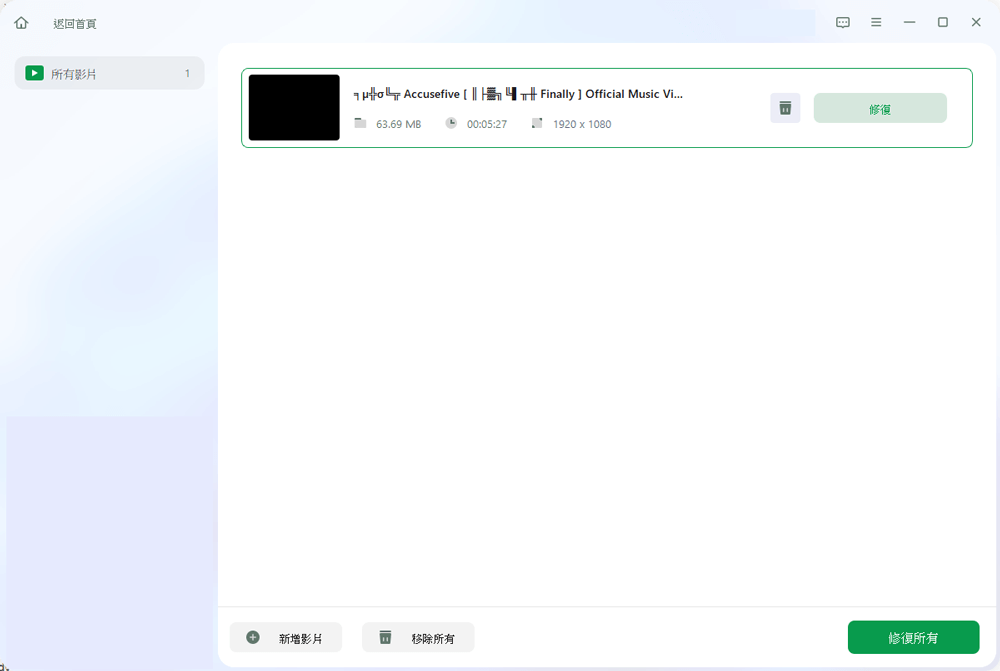
步驟 3. 等幾分鐘,損壞的影片被成功修復。 單擊預覽播放影片。 您可以通過單擊播放圖標旁邊的"儲存"按鈕來儲存影片。 如果要儲存所有已修復的影片,請選擇"儲存所有"。
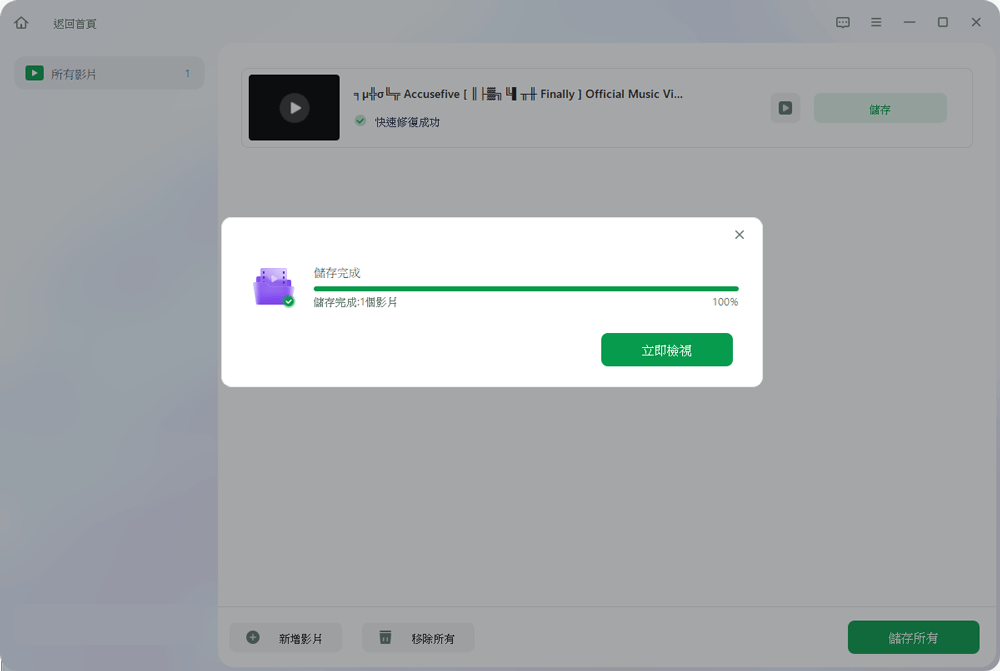
步驟 4. 如果快速修復失敗,則應使用進階修復模式。 單擊"進階修復"並上傳示範影片。 選擇"確認"。
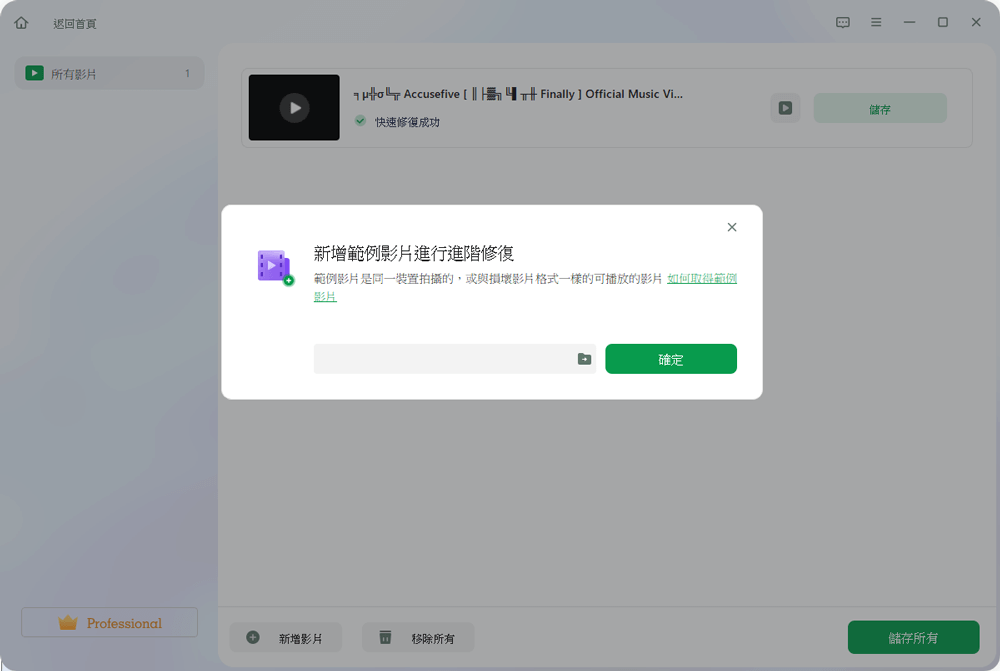
步驟 5. 將顯示損壞和範例影片的詳細資訊列表。 單擊"立即修復"啟動進階影片修復過程。 修復完成後,您可以檢視影片並單擊"儲存"按鈕將修復後的影片儲存到適當的位置。
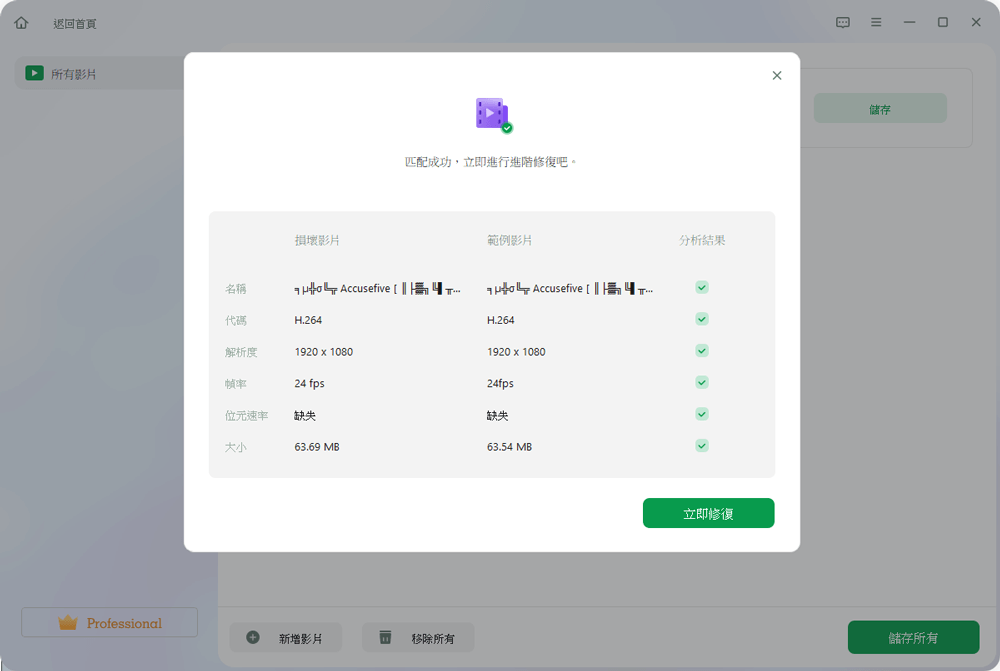
- 延伸功能
- EaseUS Fixo 還支援修復:
- 文件(Word DOC/DOCX、Excel EXL/EXLS、PowerPoint PPT/PPTX)
- 圖片 JPG/JPEG 等
如果其中一種方法對高畫質 HD 影片修復有幫助,請在 Facebook、Twitter、Instagram 和其他社交媒體平台上分享!
免費在線快速修復損壞的高畫質影片
EaseUS Fixo 通常是修復易受二次損壞的損壞檔案的最佳選擇,因為它通常更安全、效能更穩定。然而,它並非總是適用於所有影片修復的唯一選擇。
若您在尋找免下載的損壞的檔案修復軟體,或是其他類型的檔案(例如圖片、Word 檔等)的修復方法,那麽可以參考以下建議。
線上修復損壞的 MP4 檔案
您可以考慮使用 EaseUS Video Repair 嘗試在預先修復,它可以輕鬆且功能強大地修復損壞和無法播放的影片:
步驟 1.前往 EaseUS 線上影片修復官方網站。點選「+」或直接拖曳,新增損壞的 MP4/MOV/AVI/MKV/3GP/FLV/MKV/WMV 影片檔。
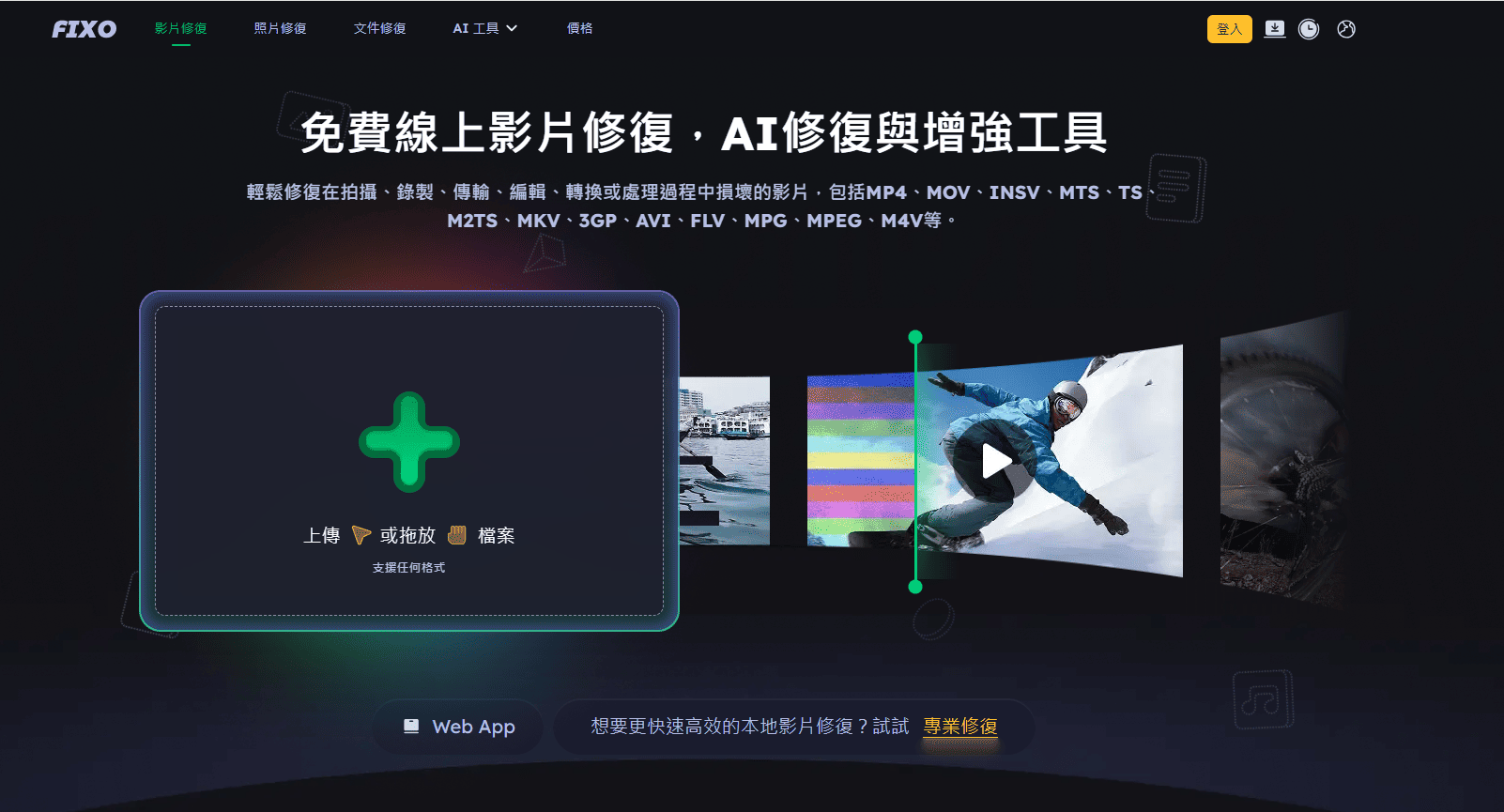
步驟 2.點擊右上方登入您的賬戶,然後點擊「修復」即可啟動修復過程。
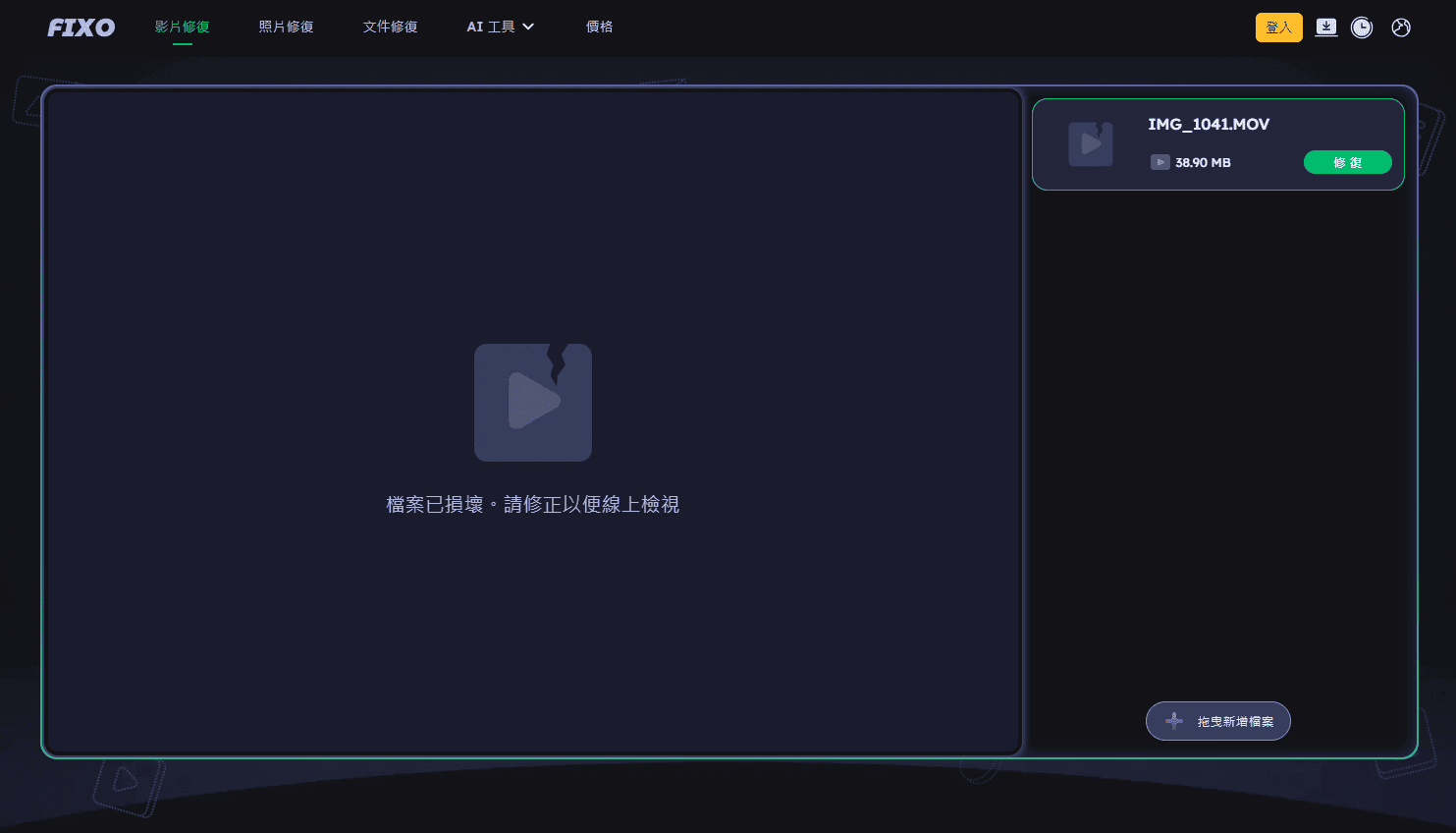
步驟 3.現在,請耐心等待修復過程結束,之後您可以預覽修復完成的影片,再根據修復結果決定是否要下載它。
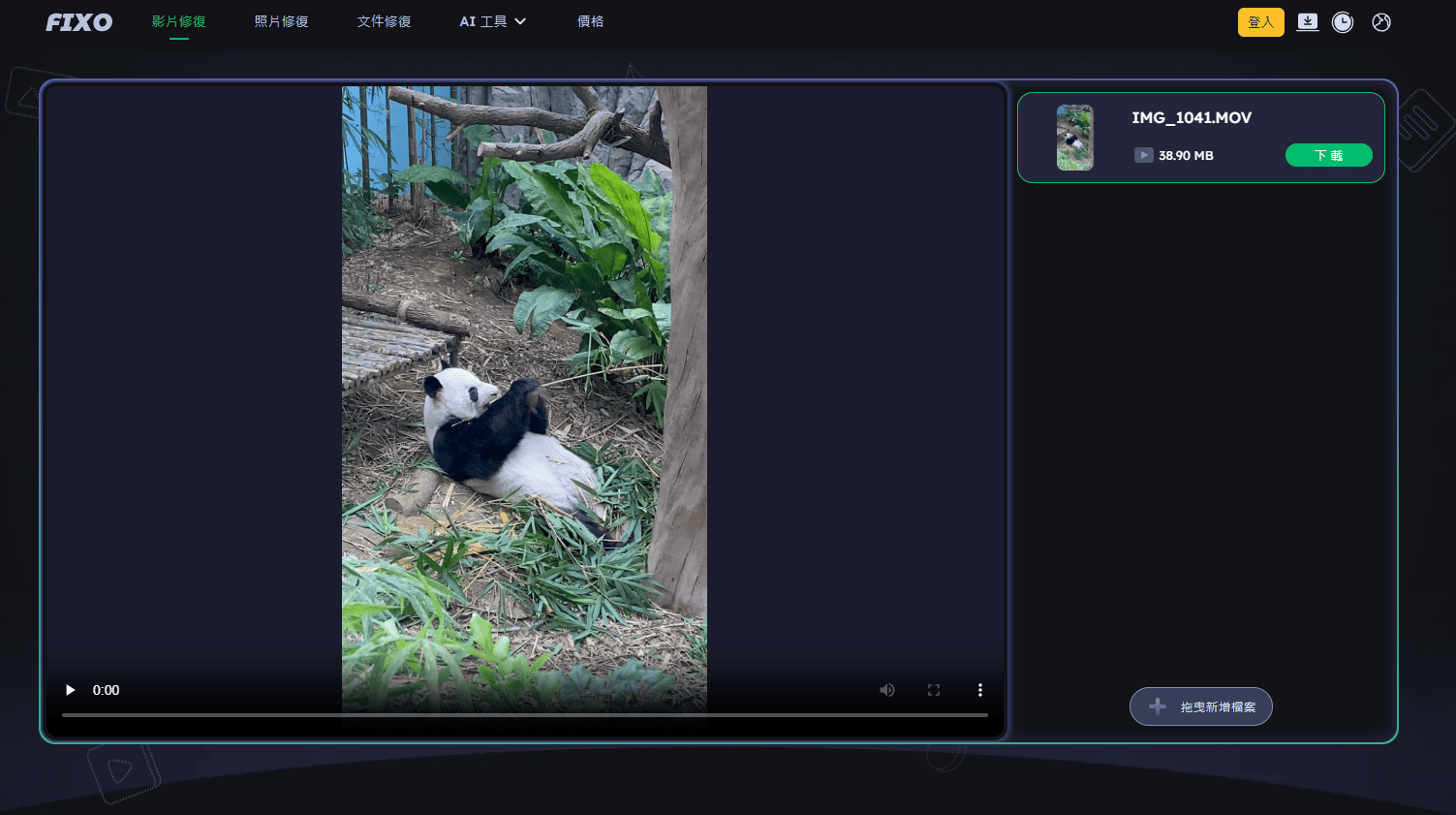
步驟 4.若修復結果不甚滿意,或是無法修復,請下載 EaseUS Fixo 桌面版執行進階修復。
2025 年最佳檔案維修軟體
2025 年最佳的檔案修復軟體各有千秋。有些是免費使用的,有些則需要付費才能獲得完整功能。有些是需要下載的桌面版本,有些則是專供線上使用。總而言之,我們挑選了今年 10 多個最佳的檔案修復軟體供您參考。您可以根據自己的需求選擇最適合您的修復方法。
如何避免高畫質影片受損?
高畫質的錄影是保存過去最清晰記憶的好方法之一,保護它們免受意外刪除或損壞是我們的責任。保護您的珍貴資料最省時便捷的方法是採用完整備份策略。否則,當您丟失一些珍貴的視頻,導致它們消失或無法播放時,至少要知道該如何尋求幫助。為避免影片再次損壞,請注意以下幾點:
- 錄影前確保電量充足、儲存空間足夠。
- 使用高品質記憶卡(例如 Class 10 或 UHS-I/UHS-II 等級)。
- 傳輸時避免中斷,務必使用原廠傳輸線與穩定電腦端口。
- 定期備份影片到雲端或外接硬碟。
- 避免使用來路不明的影片轉檔或剪輯軟體。
了解更多
還好奇嗎?點擊此處了解 VLC 影片修復:如何使用 VLC 修復損壞的影片
高畫質影片修復常見問題與解答
以下是關於高畫質 HD 影片修復的常見問題,若您感興趣請繼續往下閲讀。
1. 修復損壞影片最強大的影片修復工具是什麼?
EaseUS Fixo Video Repair 是目前修復成功率最高的工具之一,支援多種格式並能處理嚴重損壞影片。它可以在錄製、檔案傳輸、影片編輯、轉碼或處理過程中一次修復多個嚴重損壞的影片。EaseUS Fixo 功能強大,是修復各類別影片缺陷最常用的程式之一。
2. 如何免費修理損壞的影片?
- 在您的本機電腦上啟動 Fixo。
- 點擊「影片修復」,然後點擊「新增影片」以新增損壞的 MP4/MOV/AVI/MKV/3GP/FLV/MKV/WMV 影片檔案。
- 若要開始修復單一影片,請將指標移到影片上,然後按一下「修復」按鈕。
3. 有沒有應用程式可以恢復損壞的影片?
無論檔案是在編輯、轉換過程中受損,還是在恢復後損壞,EaseUS Repair Video 都能解決所有這些問題。所有 Android 智慧型手機和平板電腦,包括三星、HTC、LG、Sony、摩托羅拉、華為、中興等品牌,都相容於該工具。
這篇文章有幫到您嗎?